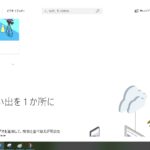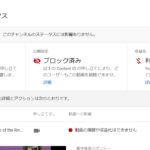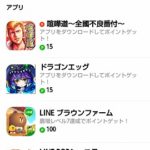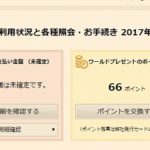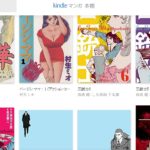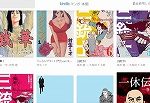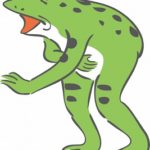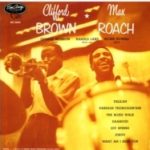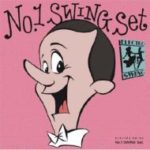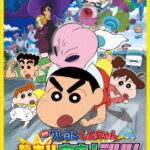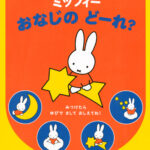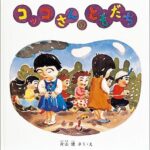2021/06/13

これまでiTunesのスマートプレイリストという機能について簡単にご説明しました。
今回も私の利用方法について1つご紹介します。
単なる活用法ですね。
私が使っているiPodは2つあります。
1つ目は iPod Classic 160GB。
2つ目は iPod nano 2GB。
Classicの方もすでに容量不足に陥っていますので、入れておく曲は全曲中から選んでいます。
そしてnanoの方はもっと顕著。
2GBの容量だと、180曲ほどしか入りません。
これぐらいの容量でも、風呂場に防水カバーと共に持ち込んで聴いたり、出張や旅行中の電車の中で聴いたりしており、小回りがきいて使い勝手がよいのです。
8年ほど使い続けていますが、まだまだ現役のタフな奴です。
今回はiPod nano への曲の同期について、スマートプレイリストを用いて行います。
さて、前にも書きましたが私のiTunes自体には3万曲以上あります。
その場合、iPod nanoへはどのように曲が同期されるのでしょうか。
iTunes上でiPodを接続した場合、iPodの設定欄が表示されます。
左側の「概要」の下に「ミュージック」がありますので、そこを選びます。

この画像でいうと、「空き領域に曲を自動的にコピー」という欄があります。
ここにチェックが入っている場合は、自動的に容量を上限として(おそらく)ランダムで曲が選ばれ、同期されます。
チェックなしの場合は、例えばiPod nanoに1曲しか入っておらず、容量が余っていても、
自分で設定しない限りは、その空きの容量に曲が同期されることがありません。
では抽出方法です。
上の「ミュージックライブラリ全体」を選んだ状態であれば、その名の通り全体からの抽出です。
「選択したプレイリスト、アーティスト、アルバム、およびジャンル」を選んだ状態であれば、
下にその項目ごとのチェックボックス欄があるので、細かく抽出できます。
Jazzの曲のみ同期したい場合は、「ジャンル」の欄で「Jazz」を選択すればよいわけです。
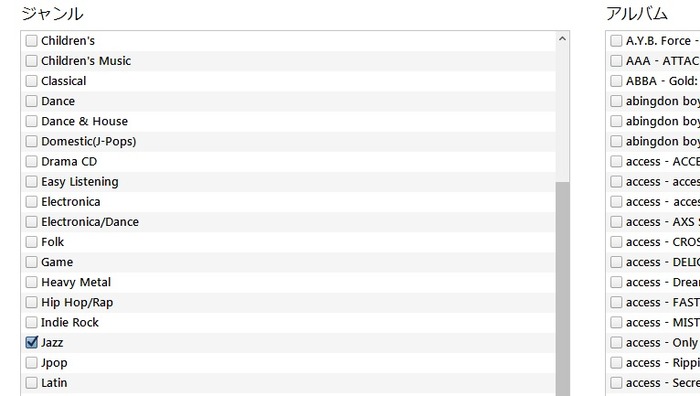
これを組み合わせるだけでもほぼ、iPod nanoの容量内に聴きたい曲を同期させる、という
目的は達せられます。
なんと、ほとんどスマートプレイリストに触れずに話が終わってしまいました。
ただ、せっかくなので私はどうしているかのご紹介です。
下記のスマートプレイリストを使っています。
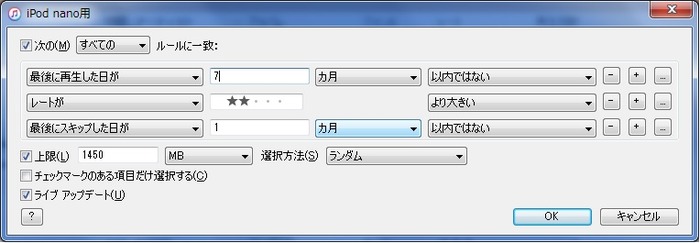
「最後に再生した日が」 で、半年ほどで再生したことのある曲を除いています。
「最後にスキップした日が」 は今にして思うとあまり意味がありません。
設定した当初は、最近スキップした曲はしばらく聴く候補に挙げたくなかったのでしょう。
「レートが」 、これについては少し説明が必要です。
私は曲単位で、気に入ったか否かを5段階に分けています。5が最大・最高。
3以上は今後も聴こうと思う曲、逆に3未満はなかなか聴き返しそうもない曲です。
あと、「上限」 「1450」 「MB」、ここをiPodの容量に応じて設定することで、
ほぼ容量いっぱいまで、上記の抽出条件で曲を選べるわけです。
2GB(2000MB)に対して1450MB分の抽出ですから少し余裕を持たせています。
これを設定したのち、先ほどのiPod設定欄の「ミュージック」で、
該当のプレイリストを選択します。
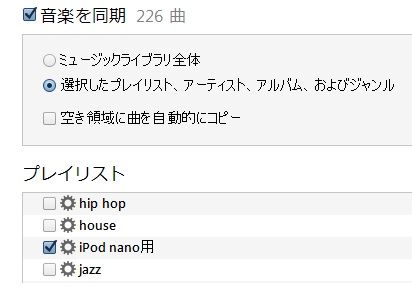
あとは最下段の「同期」を押せば同期が開始されます。
こうやってスマートプレイリストで条件を組み合わせることで、
さらに自分好みにiPodに同期する事ができるでしょう。
今回は以上です。